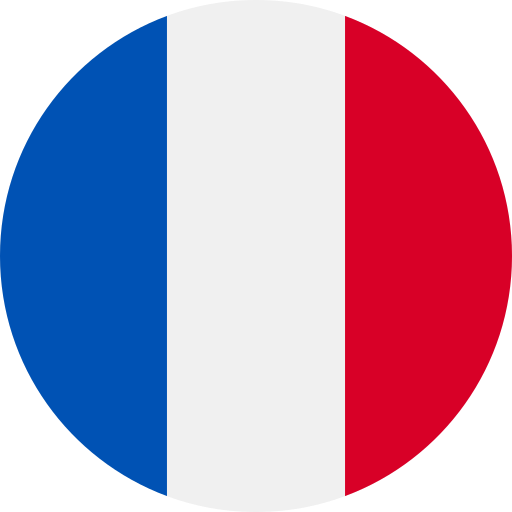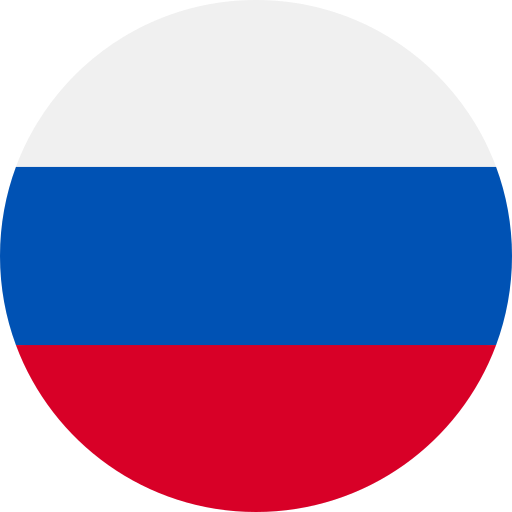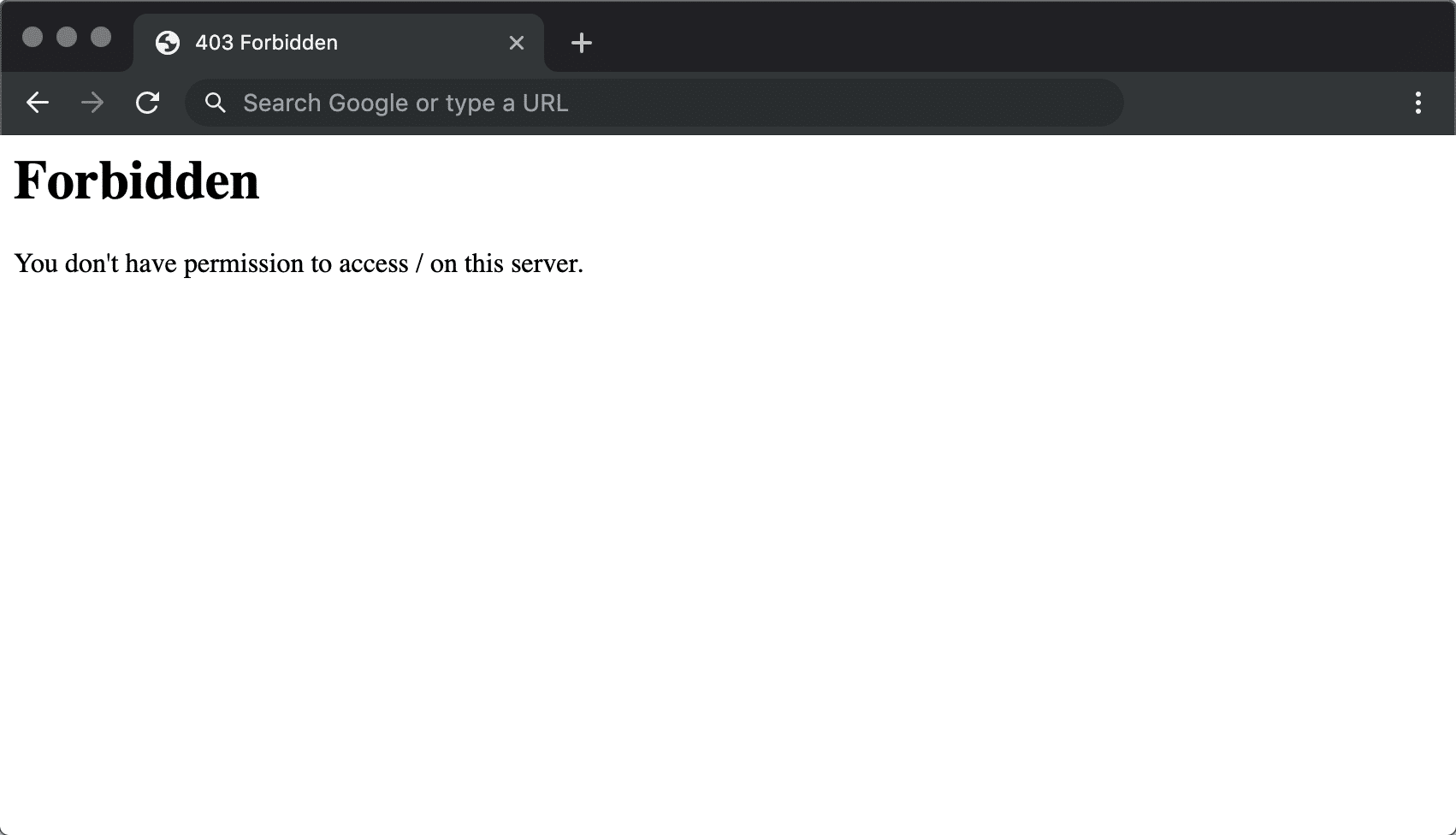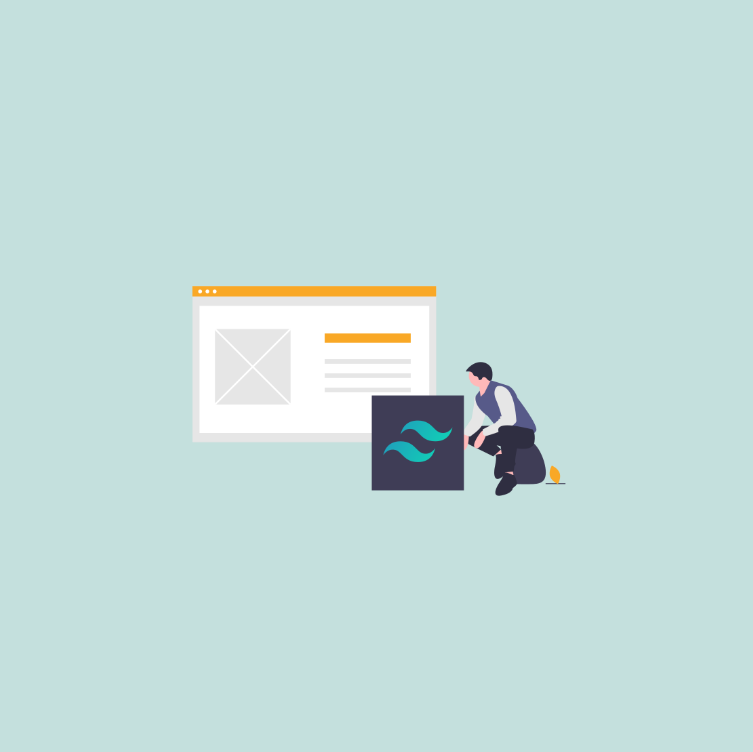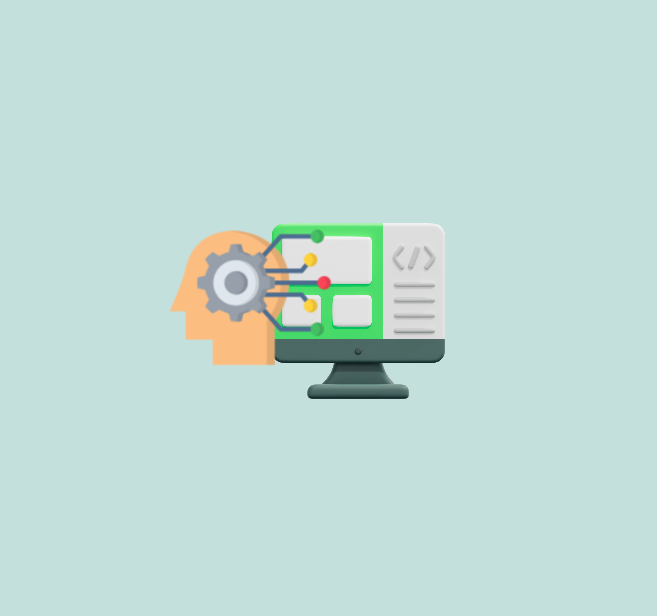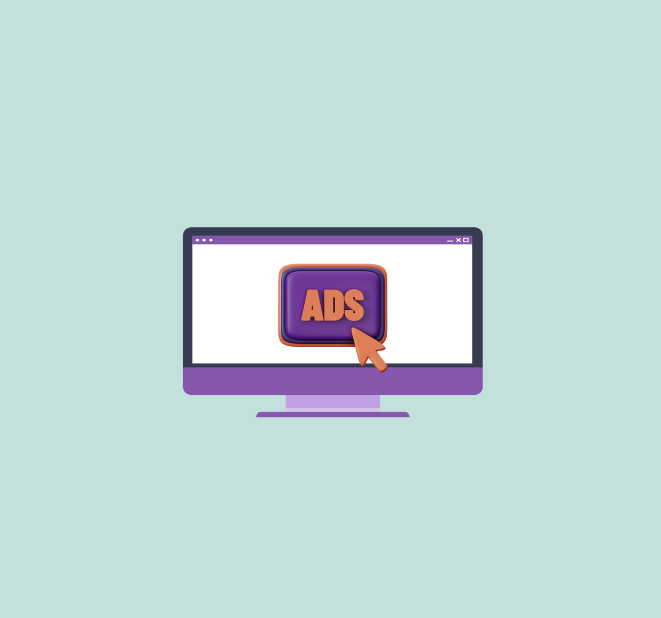403 Hatası Nedir?
İçindekiler
- HTTP 403
- HTTP Error 403 – Forbidden
- 403 Forbidden
- Forbidden
- 403
- Error 403- Forbidden
- Error 403
- Forbidden: You don’t have permission to Access directory] on this server
- 403 Erişim Engeli
403 Hatasının Sebepleri Nelerdir?
Bu hatayla karşılaşmanız, ulaşmak istediğiniz sayfa için yeterli ve gerekli izne sahip olmadığınızın belirtisidir. Bu hata genelde 2 sebeple karşımıza çıkar.
- Hatalı dosya veya klasör izinleri
- Hatalı .htaccess dosyası ayarları
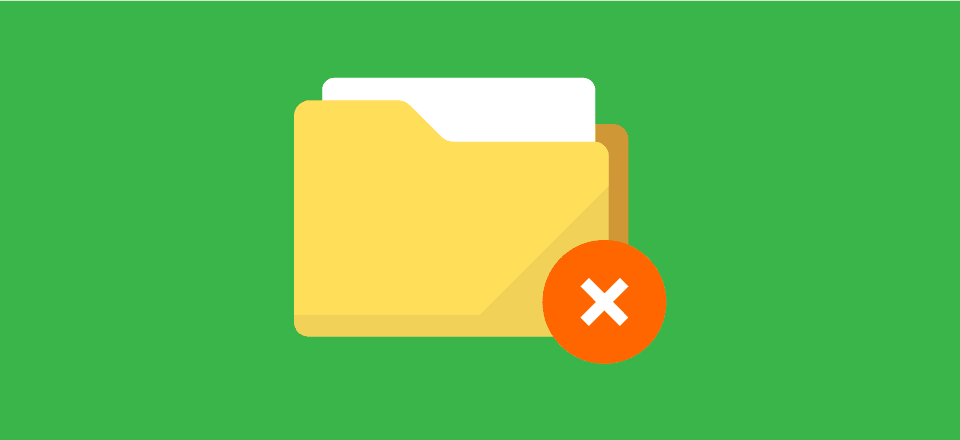
403 Hatası Nasıl Çözülür?
Bu hatanın çözüm sürecinde uygulanması gereken adımlara göz atacağız ancak bundan önce herhangi bir internet kullanıcısı ve webmasterlar için farklı çözümler olduğunu bilmeniz gerek. Sitenize erişimin durması sinir bozucu olabilir ancak şimdi bu sorunu ortadan kaldırmaya birkaç adım uzaktasınız.
Kullanıcılar İçin 403 Hatası Çözümü
- Tarayıcınızdaki çerezleri temizleyerek ulaşmak istediğiniz sayfaya yeniden girmeyi deneyin.
- Kullanıcı adı, şifre ve internet kontrolünüzü yaptıktan sonra, hesabınızla oturum açtıktan sonra girmeyi deneyin.
- Farklı bir tarayıcı kullanın.
- URL Adresinin doğruluğunu kontrol edin. Dosya ismi ve uzantısı olan bir sayfaya girmek istediğinizden emin olun.
- IP adresinizin engellenmediğine emin olun. Devlet tarafından konulan erişim engeli de 403 hatasına neden olur.
- Son olarak internet sitesinin yöneticileriyle iletişime geçmeyi deneyin ve sorunu raporlayın.
Webmasterlar İçin 403 Hatası Çözümleri
1- .htaccess Dosyasını Kontrol Etmek
Proje dizininde gizli kalan bu .htacess dosyasının kontrolünü birçok insan es geçer. .htaccess bir sunucu yapılandırma dosyasıdır ve Apache Web Sunucusu ayarlarındaki yapılandırmayı değiştirerek çalışır. Neredeyse tüm WordPress sitelerinde bulunan bu dosyaya sahip değilseniz sizin oluşturmanız gerekir.
- .htacces dosyasını bilgisayara indirin ve yedekleyin.
- İndirdikten sonra siteden silin.
- 403 hatası veren sitenize erişmeyi yeniden deneyin.
- Site çalışıyorsa .htaccess dosyanızın zarar gördüğü çıkarımını yapabilirsiniz.
- WordPress Yönetici Panelinden Ayarlar- Kalıcı Bağlantılar bölümüne girerek değişiklik yapmadan kaydedin. Bu sayede yeni bir .htaccess dosyanız oluşacaktır.
.htacess dosyanızı tazelemek sorunu çözmediyse bir diğer adımı deneyin.
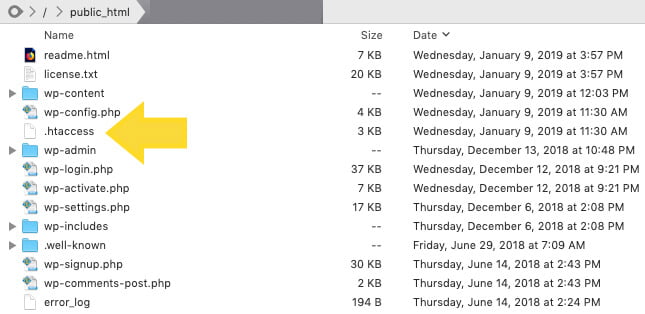
2- İzinleri Düzenlemek
- Herhangi bir FTP istemcisi seçin ve web sitenize erişmeyi deneyin
- Hosting (Barındırma) hesabınızda root dizinine girin.
- Web sitesi dosyalarınızın tamamını içeren ana klasörü (public_html) seçin ve sağ tıklayın.
- Dosya izinlerine girdikten sonra sayısal değer aralığına 755 yazdıktan sonra “Yalnız Klasörlere Uygulansın” seçeneğini seçin ve onaylayın.
- FileZilla, klasör izinlerini değiştirmeyi tamamladıktan sonra, 4. adımı tekrarlayın. Fakat bu sefer yalnızca dosyalara uygulamayı seçmelisiniz. Ardından sayısal değer alanına 644 sayısal değerini girin.
- Bu işlemler bittiğinde bu kez sayısal değer kısmına 644 girin ve “Yalnız dosyalara uygulansın” seçeneğini seçtikten sonra Web sitenize yeniden erişmeyi deneyin. Hatanın çözülüp çözülmediğini kontrol edin eğer çözülmediyse bir sonraki adım ile devam edin.
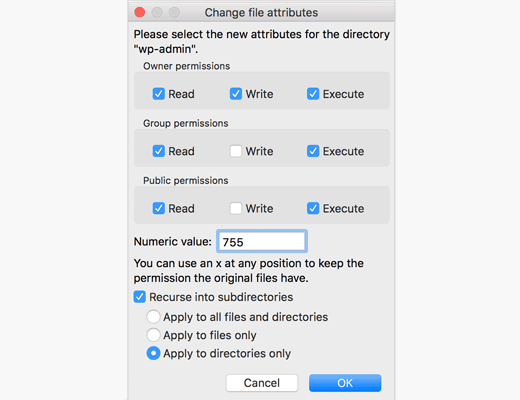
3- WordPress Eklentilerini Devre Dışı Bırakmak
Tüm bu adımlar işe yaramadıysa ve bu adımı deneyecekseniz, hatanız büyük olasılıkla bozuk bir eklentiden kaynaklanıyordur.
- Yeniden Public_html klasörünü ya da WordPress dosyasının bulunduğu klasörü arayın.
- Wp-content klasörünü açın.
- Eklenti seçeneğine (Plugin Option) gidin ve ismini farklı bir isimle değiştirin. Örnek olarak “Devre dışı eklenti”
- Tüm eklentileri devre dışı bıraktıktan sonra web sitenize tekrar erişmeyi deneyin. Bu adım yaradıysa hatanızın kaynağı yalnız eklentidir. Dosyanızın adını eski haline getirin. Son olarak her eklentinin adını değiştirerek tek tek devre dışı bırakın ve hatalı eklentiyi tespit edin.
- Hatalı eklentiyi bulduktan sonra yeniden yükleyin ya da güncelleyin.
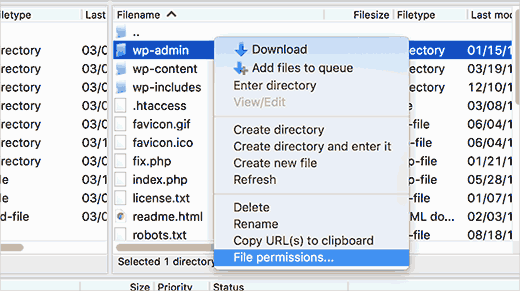
403 Forbidden Hatası Sonuç
Yukarıdaki adımları izleyerek bir sonuca varma olasılığınız çok yüksek. Düşük bir ihtimalle dahi olsa sorununuz devam ediyorsa, hosting sağlayıcınızla iletişime geçmenizi tavsiye ediyorum. Sitenize erişememek ya da herhangi bir siteye erişememek sinir bozucu olabilir ancak yapmanız gereken adımlar açıkken endişelenmenize gerek yok. Umuyorum ki bu adımlar işinize yarar.